大家使用Excel办公软件时该如何合并同类项呢?一起去看看下文Excel合并同类项的方法吧,大家可以参考学习哦 。
Excel合并同类项的方法

以下面的这排单元格为例子,要把姓名合并 。
在表格的右边插入一个辅助的序列号 。
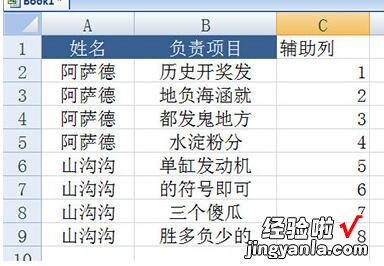
点击上方【插入】选项卡中的【数据透视表】 。

创建后 , 将辅助列和姓名列都拖入到下方【行标签】中 。
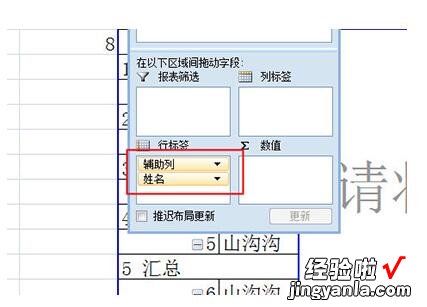
点击左上角的数据透视表选项 , 在弹出来的菜单中勾选【合并且居中排列带标签的单元格】 。
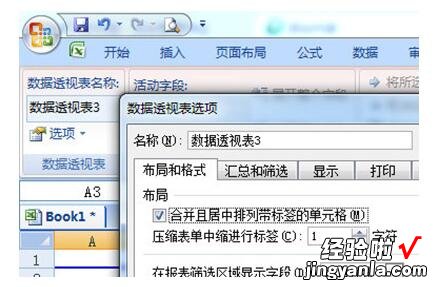
之后切换到上方【设计】选项卡 , 在【分类汇总】中选择不显示分类汇总,在【总计】中选择对行列的禁用,【报表布局】中选择以表格形式显示 。
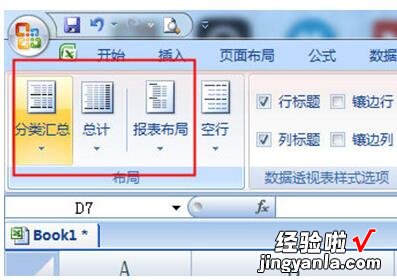
最后复制数据透析表的这列到姓名栏,就行了 。这种方法适用于那些姓名列开始还是杂乱无章的数据表 , 若一开始就是统一的,那么就能直接合并并居中单元格 。
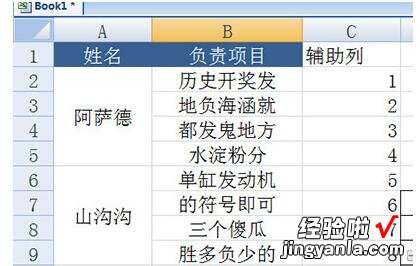
【教你Excel合并同类项的方法】
看了上面的内容后,是不是觉得操作起来更得心应手了呢?
